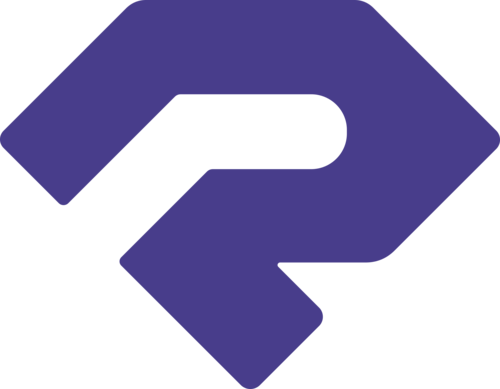
探索RadSystems:低代码开发的新选择(三)
在数字化时代,低代码开发平台成为越来越多企业的首选,因为它们可以大大加速应用程序的开发过程,并降低开发成本。其中,RadSystems Studio作为一款强大的低代码开发平台,备受关注。在前面我们讲解了创建基础项目、用户认证、系统角色许可、用户记录管理和时间戳记录,这次我将带来操作日志审计,自定义界面中的搜索过滤、form表单自定义,自定义CSS和JS和主题风格和项目的设置
系列文章目录
探索RadSystems:低代码开发的新选择(一)🚪
探索RadSystems:低代码开发的新选择(二)🚪
探索RadSystems:低代码开发的新选择(三)🚪
探索RadSystems:低代码开发的新选择(四)🚪
RadSystems自定义页面全攻略🚪
前言
在数字化时代,低代码开发平台成为越来越多企业的首选,因为它们可以大大加速应用程序的开发过程,并降低开发成本。其中,RadSystems Studio作为一款强大的低代码开发平台,备受关注。
在前面我们讲解了创建基础项目、用户认证、系统角色许可、用户记录管理和时间戳记录,这次我将带来操作日志审计,自定义界面中的搜索过滤、form表单自定义

一、RadSystems Studio是什么?
RadSystems Studio是一款强大的快速应用程序开发框架和低代码软件,其目标是通过减少冗余编码时间来促进应用程序开发过程。它提供了丰富的设计选项和组件,使开发人员可以轻松构建现代应用程序和API,减少或甚至不需要编写代码。
Radsystems Studio这款强大的低代码软件通过减少冗余编码时间促进了应用程序的快速开发。使用其复杂的引擎算法,您可以从单个代码库生成多种编程语言的应用程序。
Radsystems Studio允许您通过 PHP Laravel、Python Flask、Node Express.js、ASP.NET Core 框架为后端生成应用程序,并使用 BootstrapjQuery、Vue.js、Quasar、PrimeVue、React 和 Flutter 框架为前端。
RadSystems 可用于创建 CRUD(创建、读取、更新和删除)应用程序。 RadSystems studio 允许用户添加自定义代码来管理业务规则和验证。它允许您使用 PHP 创建查询,范围从简单表单到具有高级复杂元素的表单,以操作数据库(MySQL、PostgreSQL、SQLite、MS SQLServer)中的数据。
二、操作日志审计
用于监视和记录系统中用户和管理员的操作活动。这种审计能够提供对系统的可追溯性和透明性,有助于发现异常行为、安全漏洞或潜在的威胁。审计人员可以定期审查日志数据,发现潜在的安全问题,并及时采取措施应对。点击左上角的Audit Trail按钮

RadSysytems会自动为数据库创建Audits日志表,它会记录下用户或者管理员的任何操作行为

创建完成后,再保存重启项目,登录系统后再对任意一张表修改数据,“高信11"改为"高信”,可以看到Audits表里出现两条数据


表里面记录了用户的操作,其中的信息包括日志id,行为,表,记录id,是哪个用户操作的,用户地址,用户代理,请求路由url,旧数据,新数据,操作的时间戳记录

三、自定义界面
1.添加界面
有时我们除了对表的增删改查还想要再加上自己设计的其它界面,可以点击Page Design按钮里的Create New Page创建新页面,名字为myPage


此时创建完页面后,在项目里还没有出现,需要添加到菜单里,点击Project Menu按钮,再点击"+",第一个是刚才创建的页面的名字,第二个是在界面显示的名字



2.搜索过滤
要对列表有的数据进行筛选,可以设置单选框或者多选框进行条件过滤,随便找到一个List列表设计界面,点击New Section之后再添加两列New Column为col-3

把左边页面/过滤组件里面的单选框和多选框拖拽到两列下面
假设根据编号来选择,动态设置根据哪些数据来选择,例如获取empno编号里的数据并且去重,多选框和单选框前两项设置都是一样的


其中多选框的设置还需要额外修改后端里的controller代码,找到该表对应的emp.js,删掉多选框前面的表名即可


再保存重启项目,可以看到出现条件过滤

3.form表单自定义
3.1 时区问题
假设现在表中字段存在datetime类型的数据,例如emp表中的hiredate字段,添加时间后,它会自动加上8个时区,从8点到16点,要解决这个问题,要找到前端代码pages里表的add.js文件




把radsystems中的datetime改为Text,保存重启项目,可以看到calender标签变为InputText标签了,再把后面的type类型从text改为datetime-local




再保存重启项目,添加emp,输入8点后,时间就恢复正常了

3.2 列表设置
对字段设置是否排序以及设置图标,保存并重启项目


总结
以上讲解了RadSystems在操作日志审计,自定义界面中的搜索过滤、form表单自定义,自定义CSS和JS和主题风格和项目的设置方面的使用
希望本文能够帮助读者更好地了解RadSystems的使用,如果有任何疑问或者建议,欢迎留言讨论🌹
更多推荐
 已为社区贡献3条内容
已为社区贡献3条内容

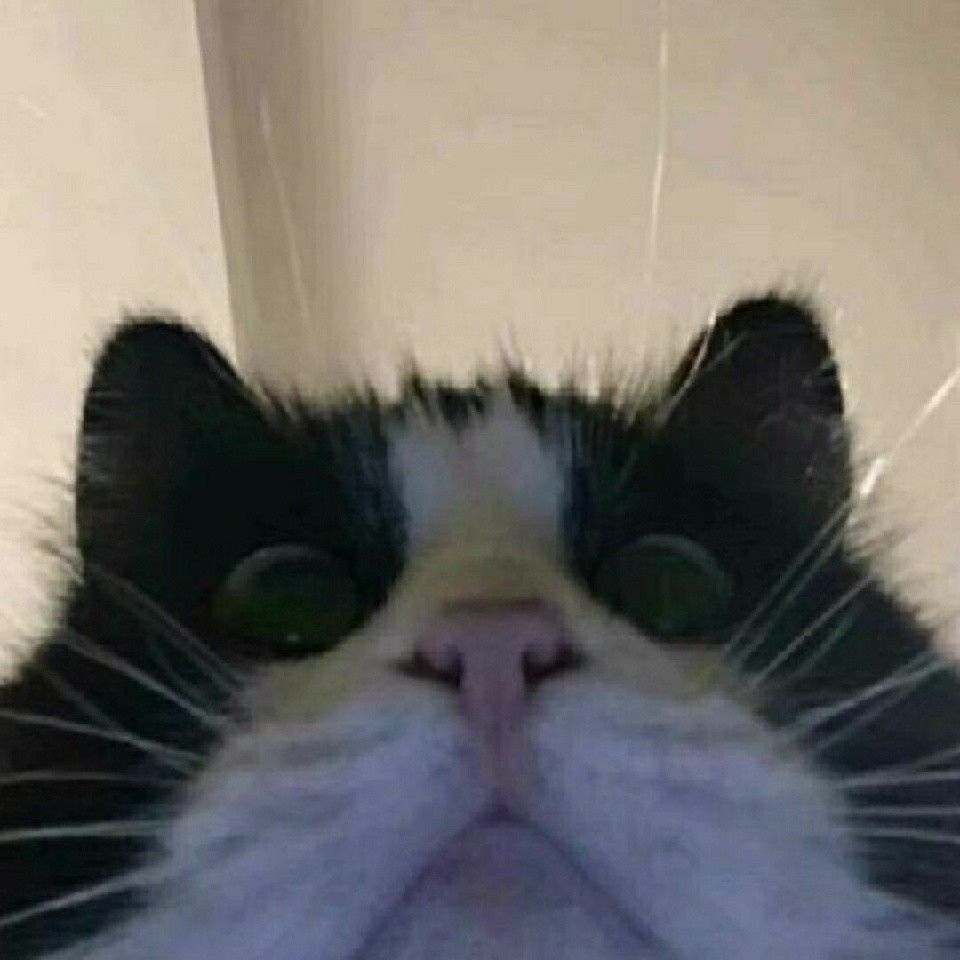

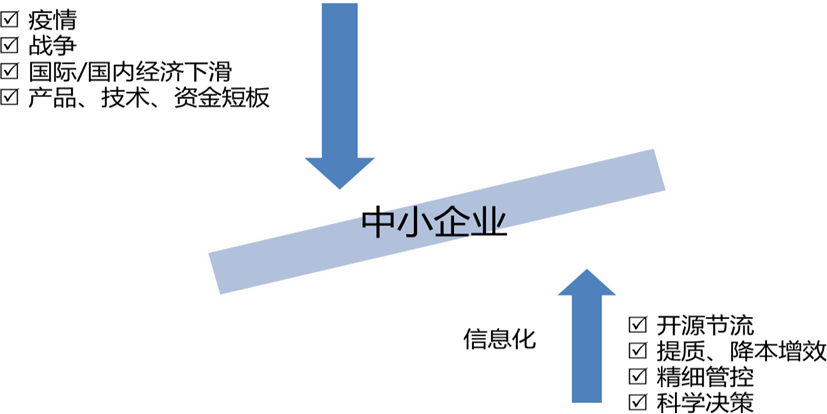






所有评论(0)